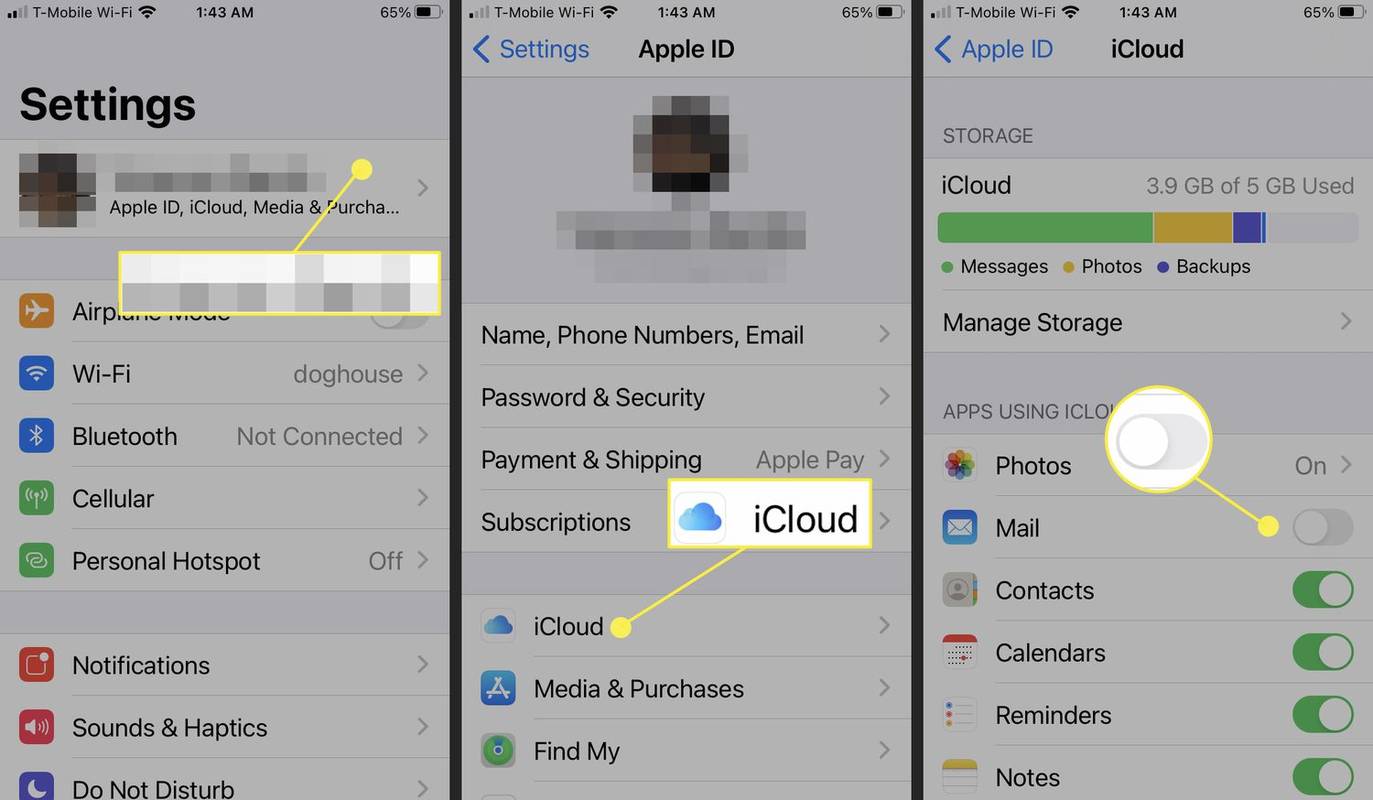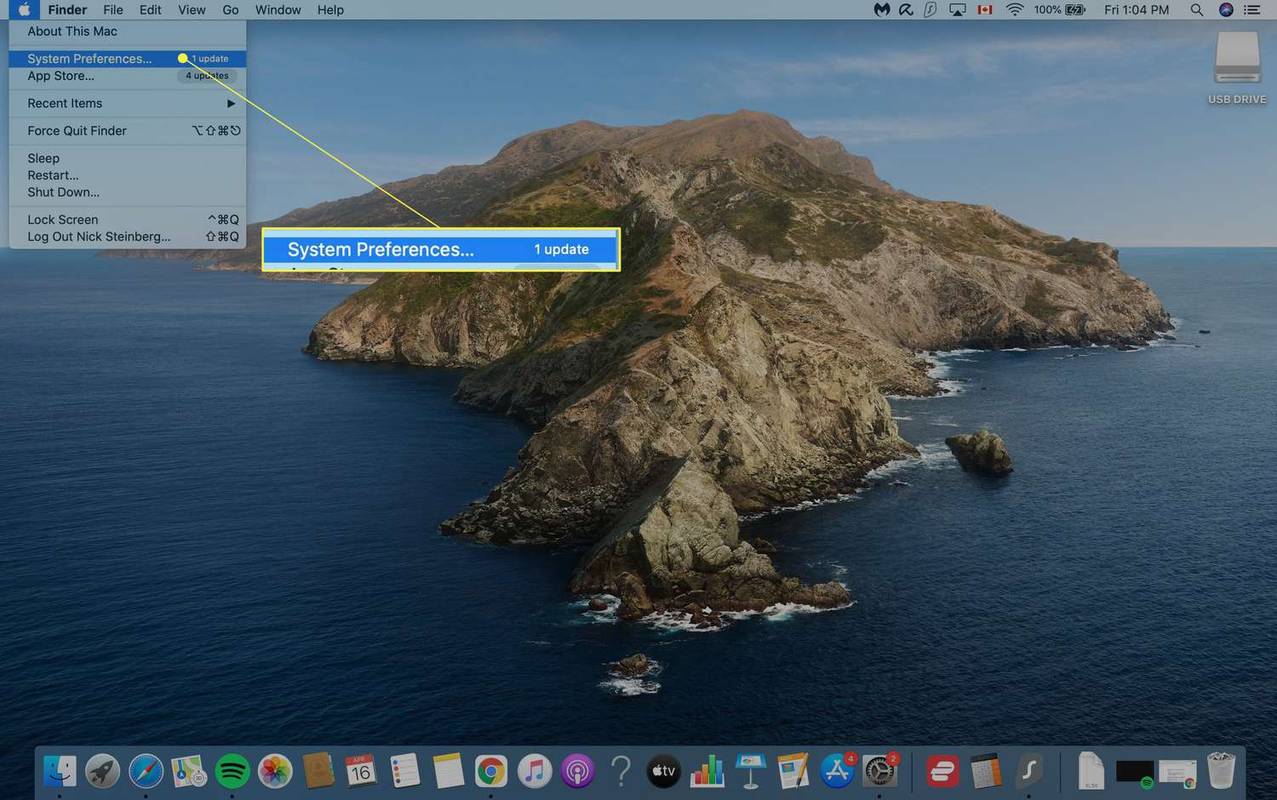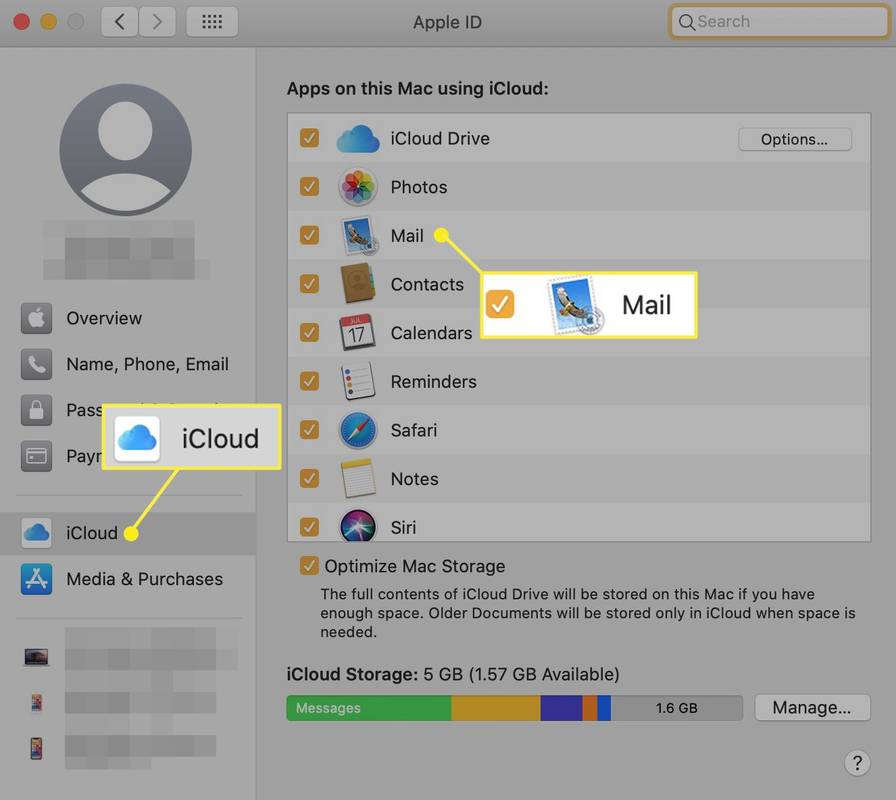என்ன தெரிந்து கொள்ள வேண்டும்
- iPhone, iPad அல்லது iPod Touch: தட்டவும் அமைப்புகள் > உங்கள் பெயர் > iCloud , மாற்று என்ற முகவரிக்கு அனுப்பவும் அன்று நிலை, மற்றும் அறிவுறுத்தல்களைப் பின்பற்றவும்.
- Mac 10.15 மற்றும் அதற்குப் பிறகு: தேர்ந்தெடு ஆப்பிள் மெனு > கணினி விருப்பத்தேர்வுகள் > ஆப்பிள் ஐடி > iCloud > அஞ்சல் மற்றும் அறிவுறுத்தல்களைப் பின்பற்றவும்.
- Mac 10.14 மற்றும் முந்தையது: தேர்ந்தெடு ஆப்பிள் மெனு > கணினி விருப்பத்தேர்வுகள் > அஞ்சல் , பின்னர் அறிவுறுத்தல்களைப் பின்பற்றவும்.
எந்தவொரு ஆப்பிள் சாதனத்திலும் இலவச iCloud மின்னஞ்சல் கணக்கை எவ்வாறு அமைப்பது என்பதை இந்தக் கட்டுரை விவரிக்கிறது. இது உங்கள் ஆப்பிள் ஐடியுடன் ஆப்பிள் கணக்கில் உள்நுழைய அனுமதிக்கிறது மற்றும் iTunes, Apple Podcasts, Apple App Store, iCloud, iMessage மற்றும் FaceTime ஆகியவற்றுக்கான அணுகலை வழங்குகிறது.
@mac.com அல்லது @me.com என முடிவடையும் ஆப்பிள் ஐடி உங்களிடம் இருந்தால், நீங்கள் தனியாக @icloud.com முகவரியை அமைக்க வேண்டியதில்லை. உதாரணமாக, உங்களிடம் இருந்தால்யாரோ@mac.com, உங்களிடம் உள்ளதுsomeone@icloud.com.
உங்களிடம் ஆப்பிள் ஐடி இருக்கிறதா என்று உங்களுக்குத் தெரியாவிட்டால், புதிய ஒன்றை உருவாக்க வேண்டாம். சரிபார்க்க, பார்வையிடவும் ஆப்பிள் ஐடி கணக்கு பக்கம் மற்றும் தேர்ந்தெடுக்கவும் ஆப்பிள் ஐடி அல்லது கடவுச்சொல்லை மறந்துவிட்டேன் .
உங்கள் iPhone, iPad அல்லது iPod Touch இல்
உங்கள் மொபைல் ஆப்பிள் சாதனத்தில் புதிய iCloud மின்னஞ்சல் கணக்கை எவ்வாறு உருவாக்குவது என்பது இங்கே:
அமேசான் தீ டேப்லெட் இயக்கப்படாது
-
செல்க அமைப்புகள் .
-
தட்டவும் உங்கள் பெயர்.
-
தேர்ந்தெடு iCloud .
விண்டோஸ் 10 அனைத்து பணிப்பட்டி சின்னங்களையும் காண்பிக்கும்
-
நிலைமாற்று அஞ்சல் வேண்டும் அன்று நிலை, மற்றும் அறிவுறுத்தல்களைப் பின்பற்றவும்.
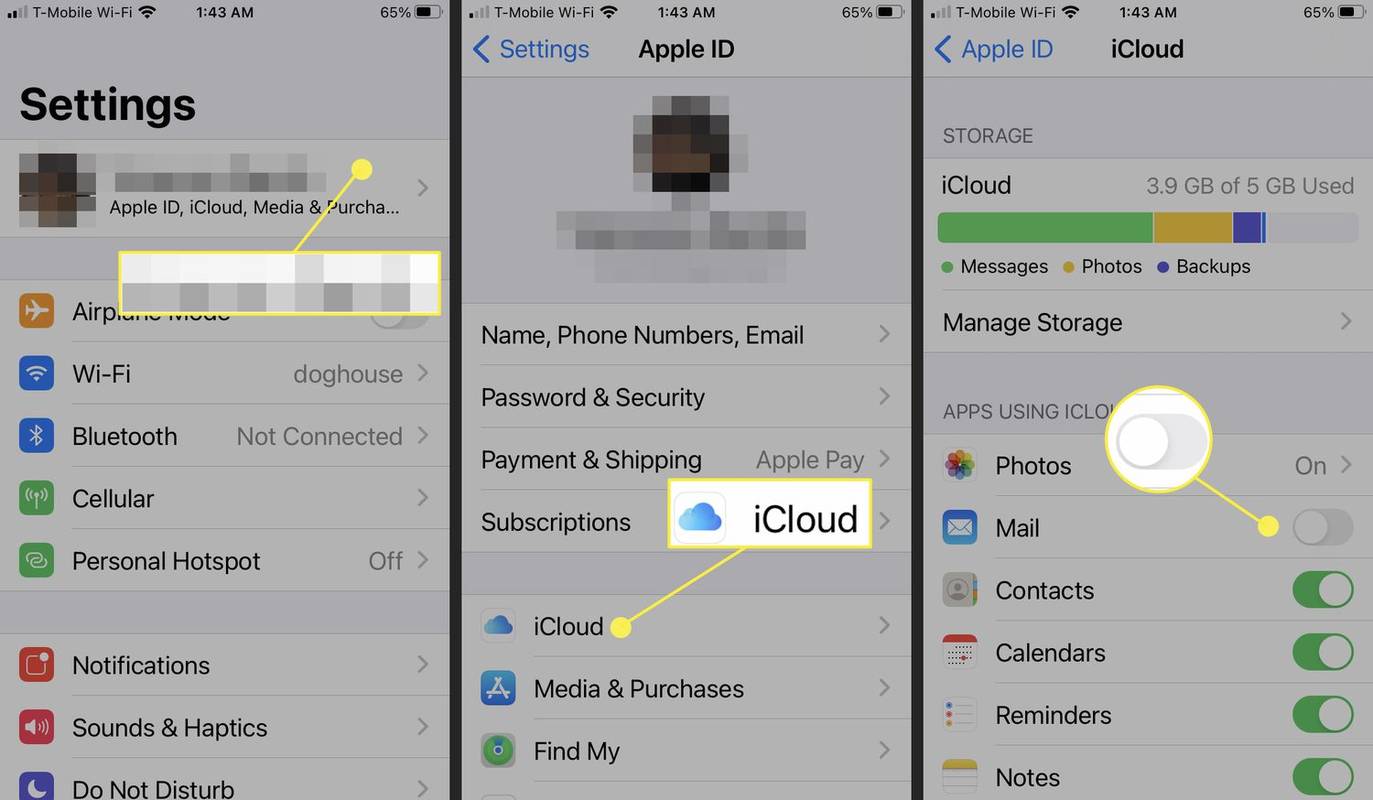
உங்கள் மேக் கணினியில்
உங்கள் மேக் கணினியில் புதிய iCloud மின்னஞ்சல் கணக்கை எவ்வாறு உருவாக்குவது என்பது இங்கே:
-
செல்லுங்கள் ஆப்பிள் மெனு > கணினி விருப்பத்தேர்வுகள் .
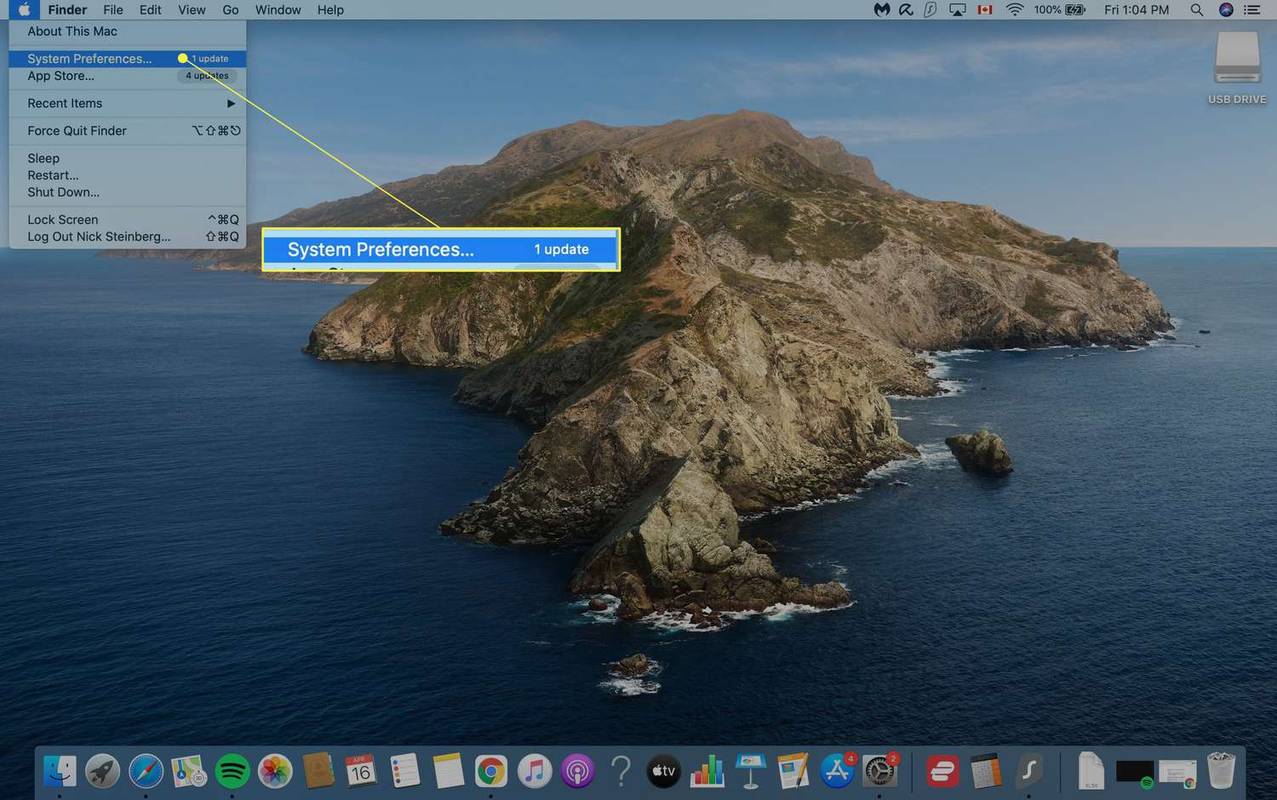
-
MacOS 10.15 அல்லது அதற்குப் பிறகு, கிளிக் செய்யவும் ஆப்பிள் ஐடி > iCloud > அஞ்சல் , பின்னர் வழிமுறைகளைப் பின்பற்றவும்.
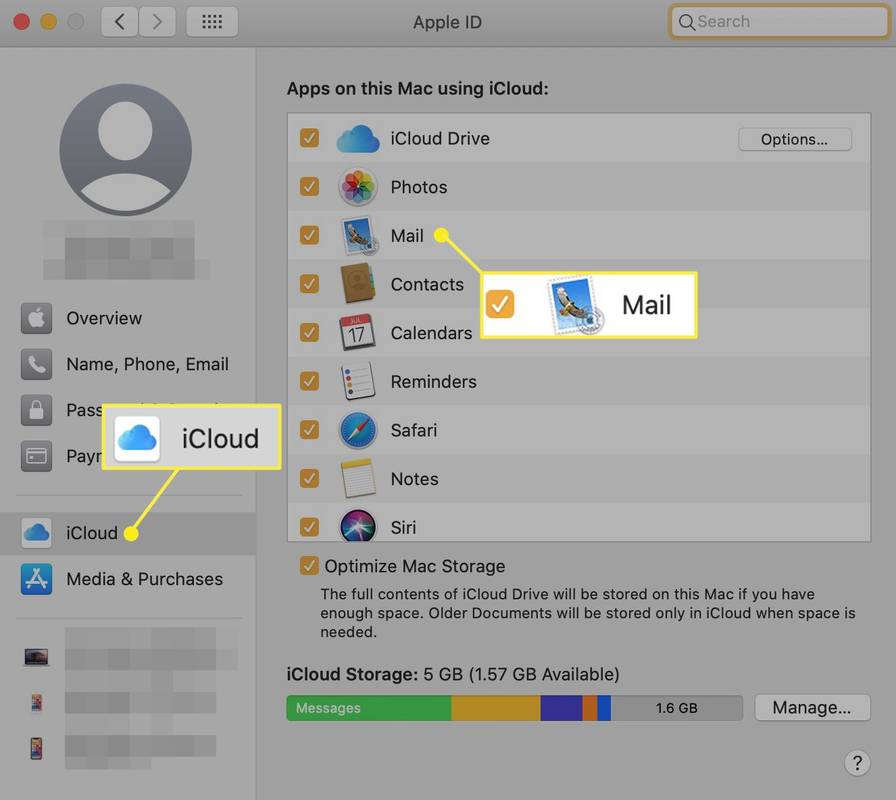
-
macOS 10.14 அல்லது அதற்கு முந்தைய பதிப்பில் கிளிக் செய்யவும் iCloud > அஞ்சல் , பின்னர் அறிவுறுத்தல்களைப் பின்பற்றவும்.
நீங்கள் iCloud Mail ஐ மாற்றிய பின் எந்த வழிமுறைகளும் தோன்றவில்லை என்றால் அன்று உங்கள் iPhone, iPad, iPod Touch அல்லது Mac இல் நிலை, உங்களிடம் ஏற்கனவே iCloud Mail மின்னஞ்சல் முகவரி உள்ளது.
உங்கள் @icloud.com மின்னஞ்சல் முகவரியை அமைத்த பிறகு, iCloud இல் உள்நுழைய அதைப் பயன்படுத்தலாம். உங்கள் ஆப்பிள் ஐடியை அணுக உங்கள் அசல் மின்னஞ்சல் முகவரியை நீங்கள் இன்னும் பயன்படுத்தலாம்.
சிம் கார்டு இல்லாமல் ஐபோனைப் பயன்படுத்துதல்
- நான் எத்தனை iCloud மின்னஞ்சல் முகவரிகளை வைத்திருக்க முடியும்?
உங்கள் முக்கிய iCloud மின்னஞ்சல் முகவரிக்கு கூடுதலாக, நீங்கள் மூன்று மின்னஞ்சல் மாற்றுப்பெயர்களை உருவாக்கலாம். உங்கள் முக்கிய iCloud முகவரிக்கான புனைப்பெயர்களாக இவற்றை நினைத்துப் பாருங்கள்.
- iCloud மின்னஞ்சலை மாற்றுப்பெயரை எப்படி நீக்குவது?
செல்க அஞ்சல் icloud.com இல் மற்றும் பின்னர் விருப்பங்கள் > கணக்குகள் . மாற்றுப்பெயரைத் தேர்ந்தெடுத்து கிளிக் செய்யவும் மாற்றுப்பெயரை நீக்கு > அழி .